Ștergerea unui folder deschis într-un alt program. Cum să ștergeți un folder care nu este șters Cum să ștergeți folderele care sunt în uz
Orice utilizator de calculator s-a confruntat cel puțin o dată cu o situație în care, la încercarea de a șterge un folder (sau fișier), sistemul de operare Windows nu permite acest lucru, afișând un mesaj în care se afirmă că este deschis într-un alt program.
S-ar părea că nimic nu poate fi mai simplu: doar închideți toate aplicațiile active și obstacolele în calea ștergerii unui folder inutil vor fi eliminate. Dar se întâmplă adesea ca, chiar și după închiderea tuturor programelor, sistemul de operare să emită în continuare același mesaj enervant.

Pot exista multe motive pentru aceasta, principalele fiind următoarele:
- Eroare de sistem;
- utilizarea efectivă a obiectului de către un alt program;
- coruperea datelor;
- utilizarea unui folder sau a unui fișier de către sistem;
- prezența virușilor sau a fișierelor rău intenționate.
Și ștergerea obiectelor inutile este adesea pur și simplu necesară, deoarece acestea ocupă spațiu și uneori pot chiar încetini semnificativ performanța întregului sistem în ansamblu. Ce să faci în astfel de cazuri?
Cum să ștergeți un folder dacă scrie că este deschis într-un alt program
Dacă, după închiderea tuturor programelor și aplicațiilor, sistemul de operare continuă să creadă că folderul este ocupat de un alt proces, va trebui să utilizați acțiuni mai complexe pentru a-l șterge. Există mai multe moduri de a rezolva problema:
Deoarece motivul pentru care un folder nu poate fi șters nu este întotdeauna evident, va trebui să aplicați aceste metode secvenţial.
Adesea, cel mai bun răspuns la această întrebare este pur și simplu să reporniți computerul. Nu degeaba programatorii profesioniști au o vorbă: „șapte probleme – o resetare”. Adesea, după repornire, orice versiune a sistemului de operare poate șterge cu ușurință obiectele inutile.
Folosind Task Manager
Dacă chiar și după o repornire, mesajul notoriu continuă să apară atunci când încercați să dezinstalați, atunci cel mai probabil un program sau o aplicație continuă să funcționeze în modul „ascuns” sau „sleep”.
În acest caz, apelarea la managerul de activități de sistem încorporat poate ajuta. Este apelat prin apăsarea combinației de taste „Ctrl”, „Alt” și „Ștergere”. Fereastra care apare va afișa toate aplicațiile care rulează și procesele de lucru.
Comutând între filele corespunzătoare, puteți opri funcționarea unui anumit program făcând clic dreapta pe el.

Dacă nu se știe care program folosește folderul care urmează să fie șters, atunci cea mai eficientă modalitate este de a opri toate aplicațiile care rulează („anulează sarcina”). Apoi ar trebui să încercați să-l eliminați din nou. Există încă întrebări pe tema cum să ștergeți un folder de pe un computer dacă sistemul spune că este deschis într-un alt program, apoi citiți mai departe.
Notă! Uneori, problemele legate de ștergerea obiectelor inutile sunt asociate cu drepturi blocate. Uneori, Windows cere utilizatorului să aibă o autoritate ierarhică mai mare pentru operațiuni cu anumite obiecte. În acest caz, trebuie să vă autentificați ca (sau cu drepturi) administrator și operațiunea de ștergere a obiectelor necesare va avea succes.
Aplicarea de programe și utilitare speciale
Dacă metodele enumerate mai sus nu au efectul dorit, puteți utiliza un program specializat. Una dintre cele mai populare, puternice și eficiente utilitare gratuite de acest fel este Unlocker.
Utilizarea acestui dezinstalare este destul de simplă. După descărcarea și instalarea programului, atunci când selectați un obiect de șters cu butonul din dreapta al mouse-ului, în meniul contextual derulant apare linia corespunzătoare. Tot ce trebuie să faceți este să faceți clic pe el, să selectați opțiunea „nicio acțiune”, să faceți clic pe „Ștergeți” și să confirmați făcând clic pe „ok”.

După ce manipulările au fost efectuate, ștergerea completă a folderului nedorit ar trebui să devină disponibilă după o repornire.
Alte modalități de a șterge foldere și fișiere
Există metode alternative de ștergere a fișierelor și folderelor care necesită anumite cunoștințe în utilizarea unui computer, a programelor speciale și a fișierelor de sistem.
- Utilizarea modului sigur. Avantajul acestei metode este că în modul sigur, Windows nu încarcă biblioteci de dialog de sistem. Acest lucru este important în cazurile în care sistemul este infectat cu un virus. Pentru a vă conecta, trebuie să apăsați tasta F8 de mai multe ori când porniți computerul. Apoi trebuie să selectați „modul sigur”. Ar trebui să apară un ecran negru, fără tapet sau alte ornamente. Acum puteți încerca să ștergeți folderul inutil în mod obișnuit. După care trebuie să reporniți sistemul.
- Revenire la sistem. Când faceți clic pe „Start” - „Run”, apare o linie de comandă, în care trebuie să introduceți comanda „msconfig” și faceți clic pe „ok”. Fereastra „Configurare sistem” va apărea pe monitor. În fila „General”, trebuie să selectați „Run System Restore”, apoi „Restaurați computerul la o stare anterioară”, apoi „Next”. Pe calendarul care apare, trebuie să selectați o dată la care folderul de șters nu a existat încă. Această operațiune poate duce la pierderea unor informații, dar informațiile personale și de sistem nu vor fi afectate.
- Puteți încerca să tastați chkdsk c:/f/r în linia de comandă și să apăsați Enter. Aici „c” este numele unității. Dacă folderul care nu poate fi șters se află pe o altă unitate, atunci trebuie să-i introduceți numele. După ce scanarea discului este finalizată, rezultatele acesteia vor fi afișate pe monitor. Apoi, introduceți comanda de ieșire și apăsați tasta Enter. După repornirea sistemului, puteți încerca să ștergeți folderul în mod obișnuit.
Astfel, puteți rezolva problema incapacității de a șterge un folder sau fișier atunci când sistemul de operare Windows (ultimele versiuni, începând cu XP) scrie că sunt ocupate de un alt program folosind diverse metode. Încercați să efectuați operațiunile enumerate mai sus în ordine. Cel mai probabil, una dintre metode va obține efectul dorit!
Dacă nu aveți timp să explorați situația, pur și simplu reporniți computerul. În multe cazuri, după o repornire, folderul problematic poate fi șters în mod obișnuit.
Dacă, atunci când încercați să ștergeți, Windows raportează că nu poate găsi elementul de șters, un arhivator vă poate ajuta. 7Zip, WinRAR sau un program similar va face. Rulați-l și arhivați folderul problematic, după ce ați verificat mai întâi opțiunea „Ștergeți fișierele după compresie”. Programul ar trebui să ștergă automat directorul și nu va trebui decât să ștergeți arhiva creată.
3. Ștergeți folderul folosind un cont de administrator
Imposibilitatea de a șterge un director poate fi legată de drepturile de acces. În astfel de cazuri, sistemul solicită o parolă pentru contul de administrator sau pur și simplu raportează că nu aveți drepturile necesare. Pentru a ocoli această restricție, va trebui fie să introduceți imediat parola solicitată, fie să vă conectați ca administrator și abia apoi să ștergeți folderul.
De asemenea, virușii și alte programe malware pot împiedica ștergerea dosarului. folosind un antivirus și apoi încercați să scăpați din nou de director.

5. Verificați dacă nu există fișiere blocate în dosar
Adesea nu este posibilă ștergerea unui folder deoarece fișierele atașate acestuia sunt folosite de anumite programe. Este foarte ușor să verificați dacă există un astfel de conflict: deschideți directorul, selectați fișierele interne și încercați să le ștergeți. Dacă sistemul refuză să șterge unul sau mai multe obiecte, folosind instrumente de sistem sau programe terțe. Apoi ștergeți folderul în sine.
Dacă Explorer standard refuză să șterge un obiect, încercați să faceți acest lucru într-un manager de fișiere terță parte. De exemplu, în Total Commander (Windows) sau Commander One (macOS).

7. Ștergeți folderul în Safe Mode
Dacă alte metode nu ajută, găsiți directorul problematic și ștergeți-l.
Salutare tuturor. Îmi propun să vorbim astăzi despre fișiere care nu sunt șterse de pe computer. La urma urmei, există întotdeauna o mulțime de fișiere pe computer, le descărcați de pe Internet, le aruncați de pe o unitate flash și le creați singur. Fiecare utilizator șterge periodic fișierele inutile. Unii oameni fac asta doar pentru a elibera spațiu pe disc, alții în scopuri de securitate și alții doar pentru a-și menține computerul în ordine. Dar se întâmplă ca fișierul selectat să nu fie șters. Sistemul scrie că nu există acces la el sau că este ocupat de un alt proces sau este folosit de alt program. De asemenea, uneori un fișier nu este șters de pe computer din cauza faptului că nu aveți suficiente drepturi pentru a face acest lucru.
Este posibil să ștergeți astfel de fișiere de pe computer?
Dacă vă întrebați cum să ștergeți un fișier care nu va fi șters, atunci probabil că aveți motive întemeiate să-l distrugeți. Dar trebuie să fii atent și să fii atent la ce sunt aceste fișiere și în ce foldere se află. Adesea, utilizatorii începători doresc să elibereze mai mult spațiu pe hard disk, așa că intră în fișierele de sistem și încearcă să elimine ceea ce este folosit de sistemul de operare. Chiar și astfel de fișiere pot fi șterse, dar acest lucru va duce la erori în computer sau va face imposibilă pornirea. Dar, de fapt, va elibera o cantitate foarte mică de spațiu.
Înainte de a șterge un fișier, ar trebui să analizați ce face acesta și cum a ajuns pe computer. Dacă ați descărcat programul, l-ați instalat, dar acum doriți să ștergeți fișierele descărcate, atunci nu veți putea întotdeauna să faceți acest lucru. Ele pot fi încă folosite de sistem până la următoarea repornire. Puteți șterge în siguranță tot ceea ce ați descărcat personal de pe Internet. Dar uneori este posibil ca astfel de fișiere să nu fie șterse. Să ne dăm seama.
Cel mai simplu mod este să reporniți
Dacă fișierul nu este șters de pe computer și vedeți un mesaj că este utilizat de un proces sau program, atunci trebuie să reporniți dispozitivul. Principalul punct aici este că este de fapt utilizat de un program sau proces, nu îl vedeți, dar computerul folosește fișierul în funcționarea sa. De exemplu, ați deschis o fotografie într-un editor foto și ați făcut câteva modificări, apoi ați salvat-o pe cea nouă și ați închis programul. Dar atunci când încercați să ștergeți fișierul vechi, apar probleme. Acest lucru se datorează faptului că ați închis programul, dar procesul a înghețat și nu s-a închis, fotografia este atașată acestui proces și nu aveți ocazia să o ștergeți. Cu alte cuvinte, sistemul a eșuat.
De regulă, repornirea computerului închide toate procesele și programele, eliberează memoria RAM de informații inutile și puteți șterge cu calm, în mod standard, fișierul de pe computer. Prin urmare, este logic să începeți eliminarea folosind cea mai simplă metodă, abia după aceea treceți la încercări ulterioare.
Încheiați procesul manual
Nu este întotdeauna posibil să reporniți computerul, deoarece programele de care aveți nevoie pot fi deschise în acest moment și nu doriți să vă începeți munca de la bun început. În acest caz, puteți încerca să încheiați singur procesul deschis care utilizează fișierul pentru ștergere. Mesajul de eroare de ștergere indică de obicei ce program sau proces utilizează fișierul. Prin urmare, trebuie să mergeți la managerul de activități, să găsiți acest fișier și să-l completați.
Apăsați combinația de taste Ctrl + Alt + Del si selecteaza " Gestionar de sarcini».

Lansați Managerul de activități
După aceea, trebuie să mergeți la „ Procese", găsiți procesul care a fost afișat în mesajul de eroare. Dacă un astfel de proces există, atunci faceți clic dreapta pe el și selectați „ Încheiați procesul" sau " Anulați sarcina" După ce procesul este oprit, puteți face o altă încercare de a șterge fișierul; dacă totul a fost făcut corect, fișierul ar trebui să fie șters de pe computer fără a fi nevoie să reporniți.

Selectați „Încheierea procesului” sau „Încheierea sarcinii” (în funcție de sistemul de operare)
Fișierul nu este șters din cauza drepturilor de acces insuficiente
O altă greșeală frecventă la ștergere este că nu aveți drepturi de acces pentru a efectua această operațiune. Acest lucru se întâmplă destul de des, așa că este posibil să întâmpinați această problemă. Dacă un fișier nu poate fi șters de pe computer din cauza lipsei de acces, atunci trebuie să analizați ce fel de fișier este. Am decis că nu ar trebui să ștergeți totul de pe computer; dacă nu ați creat sau descărcat acest fișier, atunci nu este întotdeauna necesar să-l ștergeți.
Chestia este că dezvoltatorii sistemului de operare au prevăzut că utilizatorii fără experiență vor încerca să ștergă ceva care nu ar trebui să fie șters, deoarece computerul nu va mai funcționa. De aceea, unele fișiere de sistem se află într-un domeniu juridic special; doar sistemul poate obține acces nelimitat la ele, doar el le poate modifica și șterge. Prin urmare, puteți șterge un astfel de fișier numai prin încărcarea prin LiveCD sau a primit drepturi de sistem. Poți să o faci, dar merită?
Pentru a efectua acțiuni suplimentare cu un astfel de fișier, trebuie să știți ce încercați să ștergeți. Dacă aveți un anumit nume de fișier de sistem în fața dvs., atunci puteți găsi informații despre acesta pe Internet fără probleme și veți înțelege imediat dacă îl puteți șterge sau dacă este mai bine să lăsați totul așa cum este. Foarte des, virușii sunt ascunși sub astfel de fișiere de sistem, așa că trebuie eliminați folosind un program antivirus.
Ștergerea fișierelor prin pornirea de pe LiveCD
Uneori, repornirile și terminarea diferitelor procese nu vă dau niciun rezultat pozitiv; fișierele încă nu sunt șterse de pe computer. În acest caz, există o opțiune câștig-câștig, dar este accesibilă utilizatorilor mai experimentați. Dar chiar și un începător, cu o dorință puternică, poate să-și dea seama această metodă și să o implementeze singur. Esența sa principală este să pornești sub alt sistem de operare independent, să intri în sistemul de fișiere și să ștergi toate fișierele inutile.
În cele mai multe cazuri, sistemul dvs. de operare este cel care nu vă permite să ștergeți acest sau acel fișier de care, în opinia sa, are cu adevărat nevoie. Acest lucru este necesar pentru a proteja informațiile sistemului. Este sistemul de operare care nu vă oferă drepturi de acces; este sistemul de operare care utilizează fișiere în diferite procese și programe. Fișierul în sine este o informație simplă de pe disc, așa că ștergerea acestuia fără un sistem de operare este destul de ușoară. Dar inițial trebuie să creați un disc de pornire sau o unitate flash cu un LiveCD.
Există o mulțime de informații pe Internet cu privire la aceasta și la unitate, așa că nu veți avea probleme. Odată ce porniți de pe un astfel de sistem, puteți face ce doriți cu fișierele de pe disc. Dar rețineți că acum nu mai este loc de eroare; dacă ștergeți ceva care nu a meritat, computerul nu va putea porni normal sau va funcționa cu erori.
Cum să ștergeți un fișier cu Unlocker
Dacă fișierul nu este șters de pe computer și vedeți diferite erori în fața dvs., atunci vă poate ajuta la rezolvarea acestei probleme Program de deblocare. Acesta este un program complet gratuit pe care îl puteți descărca cu ușurință de pe site-ul oficial. Programul este ușor și se instalează în câteva secunde. Imediat după instalare, un nou element apare în meniul contextual care apare când faceți clic dreapta pe un fișier.

Când faceți clic dreapta pe un fișier, apare un nou articol
Făcând clic pe acest element, veți vedea o fereastră de program care vă cere să selectați ce trebuie făcut cu acest fișier. În lista derulantă, trebuie să selectați comanda de ștergere și apoi să luați rămas bun de la fișier. Programul ocolește majoritatea obstacolelor în ștergerea unui fișier și finalizează sarcina fără probleme. Dar din nou trebuie să fii atent în ceea ce faci. Trebuie să înțelegeți că astfel puteți șterge fișierele de sistem fără probleme și obstacole, ceea ce nu este o idee bună.
De asemenea, acordați atenție faptului că foarte des astfel de programe răspândesc viruși, ceea ce va înrăutăți performanța computerului dvs. Dacă descărcați programul Unlocker, faceți-o doar pe site-ul oficial sau din surse de încredere. Fiți responsabil cu ceea ce descărcați pe computer și mai ales cu ce programe instalați. Uneori, după instalare, nu obțineți exact noile funcții pe care le așteptați și trebuie să vă duceți computerul pentru reparații.

Astăzi pe ordinea de zi este un subiect de joc - ștergerea fișierelor care nu se pot șterge. Un program foarte mic, discret, dar foarte priceput, numit Unlocker, ne va ajuta în acest sens. Este ideal pentru cazurile în care nu puteți șterge un folder deoarece... sistemul scrie ca este deschis in alt program, acelasi lucru se poate intampla cand incerci sa stergi un fisier, sistemul iti va afisa un mesaj ca este deschis in alt program sau este in uz.

Exemple de mesaje pe care Windows le poate afișa atunci când încercați să ștergeți un fișier sau un folder:
În versiunea rusă a sistemului de operare Windows:
În versiunea în limba engleză a sistemului de operare Windows:
De unde pot descărca programul Unlocker?
Puteți descărca programul Unlocker de pe site-ul nostru (Repack, pregătit de NEO):
Sau de pe site-ul oficial:
În timpul procesului de instalare trebuie să selectați opțiunea cu integrare în meniul contextual Explorer. Deoarece Instrucțiunile sunt scrise special pentru această metodă.

După ce îl descărcați și instalați, o opțiune cu același nume va apărea în meniul contextual Explorer.
Cum să ștergeți fișierele sau folderele care nu se pot șterge?
Deci, să presupunem că începeți să ștergeți un fișier sau un folder și vi se arată un mac sub forma unui mesaj ca acesta:

Sau ceva de genul „Este imposibil să ștergeți fișierul așa și așa. Obiectul este utilizat de un alt utilizator sau program...” Este posibil să existe o altă opțiune de eșec. Aceasta înseamnă că un proces deschis în Windows funcționează pe fișierul/dosarul dat. De exemplu, aveți o imagine a unui disc montată în Daemon Tools și doriți să o ștergeți. Desigur, nu vă vor lăsa să faceți acest lucru, deoarece trebuie să încheiați procesul responsabil pentru Daemon Tools și apoi să ștergeți fișierul. Dar să presupunem că nu știi care proces este responsabil pentru obiectul șters și nu vrei cu adevărat să-l cauți. Apoi utilitarul Unlocker vă stă la dispoziție.
După instalare, programul este încorporat în meniul contextual. Arăt ștergerea folosind exemplul folderului Mail.Ru cu fișierul enervant GuardMailRu. Accesați meniul contextual al folderului și selectați „Unlocker”.

Există două tipuri de ferestre care pot apărea. Primul tip:

Aici puteți vedea procesele care interferează cu eliminarea. În colțul din stânga jos puteți selecta acțiunea care va avea loc dacă procesele sunt deblocate cu succes:
redenumiți
mișcare
fara actiune
Dacă lăsați „nicio acțiune” implicită, atunci, după deblocare, fișierul/dosarul va rămâne pe loc și va trebui șters manual. Restul parametrilor cred că sunt clari.
De obicei selectez „Ștergeți” și dau clic pe „Deblocați tot”. Se întâmplă adesea ca procesul „explorer.exe” să fie inclus în lista blocanților. Nu vă faceți griji dacă după ce faceți clic pe „Unlock All” rămâne doar imaginea de pe desktop pentru câteva secunde. Filele Open Explorer vor dispărea, totul va rămâne neschimbat.
Al doilea tip de fereastră care poate apărea când faceți clic pe „Unlocker” în meniul contextual:

Un descriptor este un număr care acționează ca adresa la care un proces accesează un fișier deschis. Adică, programul nu vede niciun obstacol în calea eliminării în această etapă. Selectați o acțiune și faceți clic pe „OK”.
Când procesele sunt deblocate, poate apărea un mesaj care indică faptul că obiectul nu poate fi șters.

În acest caz, pur și simplu repornim. După repornire, veți vedea un mesaj care spune că obiectul a fost șters.
Instalez utilitarul Unlocker pe fiecare computer și îl consider un instrument „must have”. Ajută în 99% din cazuri, economisind timp și nervi.
Evaluează acest articol
Alte articole:
O problemă comună pe care o întâlnesc utilizatorii începători este că un fișier sau un folder nu este șters (din cauza unor fișiere) care trebuie șters. În același timp, sistemul scrie fisierul este ocupat de un alt proces sau Acțiunea nu poate fi efectuată deoarece acest fișier este deschis în ProgramName sau că trebuie să ceri permisiunea cuiva. Acest lucru poate fi întâlnit în orice versiune a sistemului de operare - Windows 7, 8, Windows 10 sau XP.
O altă modalitate de a șterge un astfel de fișier este să pornești de pe orice unitate LiveCD, disc de recuperare a sistemului sau unitate flash USB bootabilă Windows. Când utilizați LiveCD în oricare dintre variantele sale, puteți utiliza fie interfața grafică standard Windows (de exemplu, în BartPE) și Linux (Ubuntu), fie instrumente de linie de comandă. Vă rugăm să rețineți că atunci când porniți de pe o astfel de unitate, hard disk-urile computerului pot apărea sub litere diferite. Pentru a vă asigura că ștergeți un fișier de pe unitatea corectă, puteți utiliza comanda dirc:(Acest exemplu va afișa o listă de foldere de pe unitatea C).

Când utilizați o unitate flash USB bootabilă sau un disc de instalare pentru Windows 7 și Windows 8, în orice moment în timpul instalării (după ce fereastra de selecție a limbii s-a încărcat deja și în pașii următori), apăsați Shift + F10 pentru a intra în linia de comandă. De asemenea, puteți selecta „Restaurare sistem”, un link către care este prezent și în programul de instalare. De asemenea, ca și în cazul precedent, acordați atenție posibilelor modificări ale literelor de unitate.
Utilizarea DeadLock pentru a debloca și a șterge fișiere
Deoarece programul Unlocker discutat mai jos, chiar și de pe site-ul oficial, a început recent (2016) să instaleze diverse programe nedorite și este blocat de browsere și antivirusuri, îmi propun să luăm în considerare o alternativă - DeadLock, care vă permite și să deblocați și să ștergeți fișiere. de pe computerul tău (promite și să schimbe proprietarul, dar în testele mele nu a funcționat). Deci, dacă atunci când ștergeți un fișier vedeți un mesaj că acțiunea nu poate fi efectuată deoarece fișierul este deschis într-un program, atunci folosind DeadLock în meniul Fișier puteți adăuga acest fișier în listă și apoi, folosind clic dreapta - deblocați-l (Unlock) și eliminați-l (Remove). De asemenea, puteți muta fișierul.
Deci, dacă atunci când ștergeți un fișier vedeți un mesaj că acțiunea nu poate fi efectuată deoarece fișierul este deschis într-un program, atunci folosind DeadLock în meniul Fișier puteți adăuga acest fișier în listă și apoi, folosind clic dreapta - deblocați-l (Unlock) și eliminați-l (Remove). De asemenea, puteți muta fișierul.  Programul, deși în engleză (poate că va apărea în curând o traducere în rusă), este foarte ușor de folosit. Dezavantaj (și pentru unii, poate un avantaj) - spre deosebire de Unlocker, nu adaugă acțiunea de a debloca un fișier în meniul contextual Explorer. Puteți descărca DeadLock de pe site-ul oficial http://codedead.com/?page_id=822
Programul, deși în engleză (poate că va apărea în curând o traducere în rusă), este foarte ușor de folosit. Dezavantaj (și pentru unii, poate un avantaj) - spre deosebire de Unlocker, nu adaugă acțiunea de a debloca un fișier în meniul contextual Explorer. Puteți descărca DeadLock de pe site-ul oficial http://codedead.com/?page_id=822 Free Unlocker pentru a debloca fișiere care nu vor fi șterse
Programul Unlocker este probabil cel mai popular mod de a șterge fișierele care sunt utilizate de un anumit proces. Motivele pentru aceasta sunt simple: este gratuit, își face treaba corect și, în general, funcționează. Puteți descărca gratuit Unlocker de pe site-ul oficial al dezvoltatorului http://www.emptyloop.com/unlocker/(site-ul a fost recent identificat ca fiind rău intenționat).
Utilizarea programului este foarte simplă - după instalare, faceți clic dreapta pe fișierul care nu este șters și selectați „Unlocker” din meniul contextual. Dacă utilizați versiunea portabilă a programului, care este și disponibilă pentru descărcare, lansați programul și se va deschide o fereastră pentru a selecta fișierul sau folderul pe care doriți să îl ștergeți.

Esența programului este aceeași ca și în prima metodă descrisă - descărcarea din memorie a proceselor care sunt ocupate de fișier. Principalele avantaje față de prima metodă sunt că folosind programul Unlocker este mai ușor să ștergi un fișier și, în plus, poate găsi și încheia un proces care este ascuns ochilor utilizatorilor, adică nu poate fi vizualizat prin managerul de activități.
Actualizare 2017: O altă metodă, judecând după recenzii, funcționează cu succes, a fost propusă în comentarii de către autorul Tokha IT specialist: instalați și deschideți arhivatorul 7-Zip (gratuit, funcționează și ca manager de fișiere) și redenumiți fișierul în acesta, care nu este șters. După aceasta, eliminarea are succes.
De ce fișierul sau folderul nu este șters?
Ce vă poate împiedica să ștergeți un fișier sau un folder?
Dacă nu aveți drepturile de sistem necesare pentru a modifica un fișier sau un folder, nu îl puteți șterge. Dacă nu ați creat fișierul, atunci sunt șanse să nu îl puteți șterge. Motivul poate fi și setările făcute de administratorul computerului.
De asemenea, un fișier sau un folder care îl conține nu poate fi șters dacă fișierul este deschis în prezent în program. Puteți încerca să închideți toate programele și să încercați din nou.
De ce atunci când încerc să șterg un fișier, Windows spune că fișierul este în uz?
Acest mesaj de eroare înseamnă că fișierul este utilizat de program. Astfel, trebuie să găsiți programul care îl folosește și fie să închideți fișierul din el, dacă este, de exemplu, un document, fie să închideți programul în sine. De asemenea, dacă lucrați online, fișierul poate fi utilizat în prezent de un alt utilizator.
După ștergerea tuturor fișierelor, rămâne un folder gol
În acest caz, încercați să închideți toate programele deschise sau să reporniți computerul și apoi să ștergeți folderul.

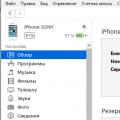 Cum să deblochezi iPhone-ul dacă ai uitat parola ID-ului Apple?
Cum să deblochezi iPhone-ul dacă ai uitat parola ID-ului Apple?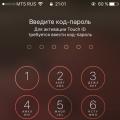 Am găsit un iPhone - cum îl pot debloca și să-l păstrez pentru mine?
Am găsit un iPhone - cum îl pot debloca și să-l păstrez pentru mine? Cum să ștergeți un folder care nu este șters Cum să ștergeți folderele care sunt în uz
Cum să ștergeți un folder care nu este șters Cum să ștergeți folderele care sunt în uz